-
아이폰 스팸 통화(또는 메시지) 차단 방법 및 알 수 없는 전화번호 음소거 방법Mac 2021. 4. 26. 12:02반응형
최근에 알 수 없는 번호로 전화가 걸려와서 받아보면 자동응답기가 자동 재생되며 안내해주는 경우가 많다. 보통 나는 이것을 받자마자 끊어 버리거나 옆에 화면 잠금 버튼을 두 번 눌러서 끊어버린다. 하지만 스팸 통화가 너무 많이 와서 중요한 업무를 진행할 때 등등 엄청난 방해가 되고 있다. 그래서 아이폰의 스팸 차단 방법을 찾아보았고 아이폰에서 스팸 차단 설정하는 방법 및 알 수 없는 전화번호 음소거 방법을 공유한다. 아래 이미지는 나에게 지난주에 걸려온 스팸 전화인데 한 번은 받지 않았고 한 번은 받았지만 스팸이라 바로 종료시켜 버린 케이스다.
아이폰 스팸 통화(또는 메시지) 차단 방법 및 알 수 없는 전화번호 음소거 방법
1. 차단할 전화번호를 확인하고 오른쪽 끝 부분에 i 를 눌러 세부 정보로 이동

스팸 전화가 온 화면 2. 가장 밑 부분에 "이 발신자 차단"을 누른다.
그리고 연락처 차단할 것인지 다시 한번 메시지가 나타나면 "연락처 차단"을 누른다. 이제 이 번호로는 다시 연락이 오지 않는다.

붉은색 "이 발신자 차단" 을 누른다. 2. 알 수없는 전화번호 음소거 방법
전화번호 주소록에 등록되어 있지 않은 번호로 전화가 올 경우 차단되지는 않지만 음소거가 된다.
자신의 아이폰에서 설정 > 전화 >알 수 없는 발신자 음소거 메뉴로 진입한다. 기본 값은 "끔"으로 되어 있는데 이것을 켜면 된다.
아래 이미지는 알 수 없는 발신자 음소거를 켰을때의 아이폰 화면이다.
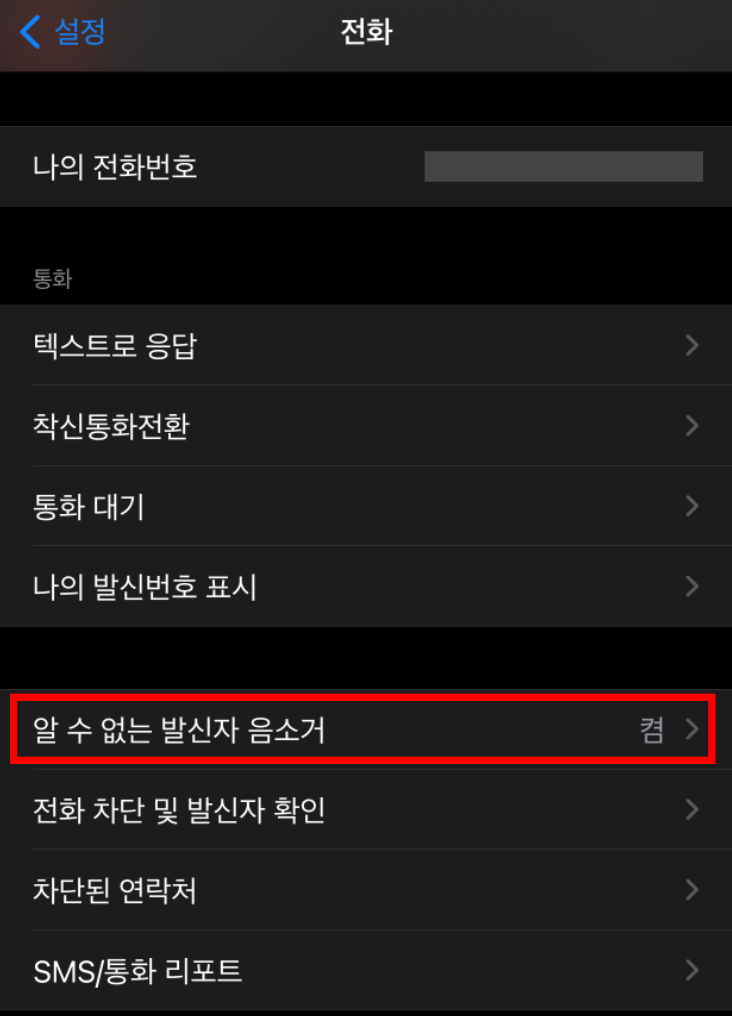
아이폰 알 수 없는 전화번호 음소거 켜고 나니 많은 전화가 왔던 흔적이 남아 있었고 진동이 오지 않아서 매우 좋다. 하지만 통화를 해야 하는 번호일지도 모르니 확인은 한 번씩 해야 한다. 애플 홈페이지에 있는 스팸 통화 관련 내용을 공유한다.
support.apple.com/ko-kr/HT207099
스팸 통화 감지 및 차단하기
iPhone에서 알 수 없는 번호 알림 끄기 기능을 사용하거나 타사 앱을 사용하여 스팸 통화를 차단할 수 있습니다.
support.apple.com
반응형'Mac' 카테고리의 다른 글
맥에서 "The operation couldn't be completed. Permission denied" 메시지 발생시 해결 방법 (0) 2021.04.29 iOS 14.5 정식 업데이트 및 세부 사항과 지원 모델 알아보기 (0) 2021.04.28 아이폰 11 터치 이상 문제 및 수리비용 (0) 2021.04.26 맥북 배터리를 오래 쓰고 싶다면? AlDente를 사용해보자! 다운로드 및 설치 방법 알아보기 (0) 2021.04.25 Mac 에서 Office 365 실행시 "Mac에서 편집을 허용하지 않습니다." 메시지 발생시 해결 방법 (1) 2021.04.22